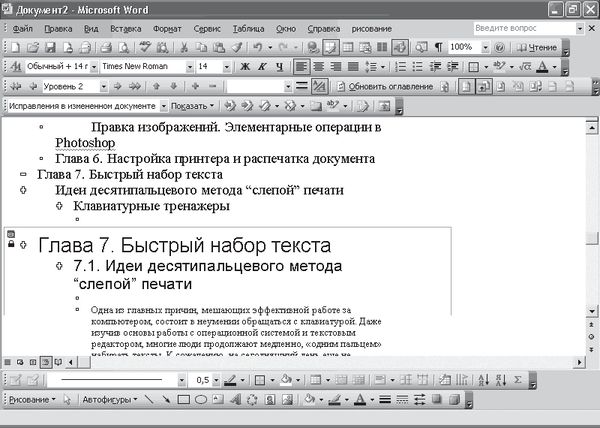
Рис. 2.24. После выбора вложенного файла его содержимое будет вставлено в документ
Таким образом вы сможете собрать в одном файле содержимое нескольких отдельно существующих документов.
Особого внимания заслуживает процесс сохранения главного и вложенного документов. Каждый вложенный документ сохраняется в виде отдельного файла. Именами вложенных файлов будут имена заголовков соответствующих им уровней структуры или имена готовых файлов, если они существовали ранее.
Открыв вложенный документ, вы увидите, что вместо вложенных файлов будет отображена только одна строка синего цвета. По умолчанию при открытии файла главного документа вложенные документы, входящие в его состав, отображаются в свернутом виде и являются заблокированными для изменения. Свернутый вид означает отображение гиперссылки на файл, в который собственно помещено содержимое (рис. 2.25). Просмотреть вложенный документ, так же как и изменить, можно, открыв его с помощью гиперссылки. Таким образом, создав главный документ, вы все равно сможете работать с каждым отдельным файлом, входящим в его состав, но, кроме этого, вы фактически создадите единый документ, в который войдет несколько таких файлов.
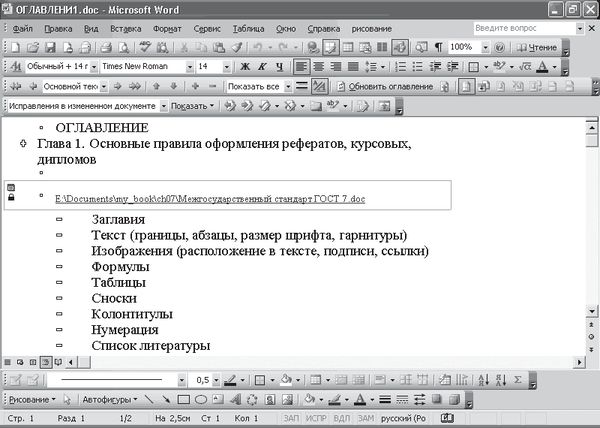
Рис. 2.25. Вместо вложенных файлов в основном документе размещены гиперссылки
Примечание
Для редактирования общей структуры главного документа, в том числе и для добавления новых вложенных документов, необходимо развернуть вложенный документ, нажав для этого кнопку Главный документ/структура на панели инструментов Структура.
Оглавления
Кроме удобного просмотра и управления большими документами, правильное оформление заголовков с помощью стилей позволит решить целый ряд других задач. Например, на основе заголовков разделов вы можете автоматически сформировать оглавление документа. Текстовый редактор Word добавит в оглавление названия разделов, более того, автоматически будут проставлены номера страниц, на которых эти разделы начинаются. Для верного оформления оглавления необходимо, чтобы названия разделов были оформлены следующими стилями: названия первого уровня – стилем Заголовок 1, второго – Заголовок 2 и т. д.
После того как вы оформили названия разделов, выполните команду Вставка → Ссылка → Оглавление и указатели. В появившемся окне можно настроить вставку различных элементов, которые упростят навигацию и просмотр вашего документа. Если же вы захотите вставить в документ оглавление, воспользуйтесь одноименной вкладкой. На ней можно настроить внешний вид будущего оглавления. В первую очередь, воспользовавшись списком Форматы, вы можете выбрать встроенный формат для вашего оглавления: Классический, Изысканный, Затейливый, Современный (рис. 2.26). Если же вы захотите самостоятельно создать нестандартный формат, которого нет в этом списке, выберите пункт Из шаблона, а потом, воспользовавшись кнопкой Изменить, задайте создание нового формата. Настроить стили для любого формата оглавления можно с помощью кнопки Параметры. В результате откроется окно, в котором можно собрать оглавление, используя стили и поля элементов оглавления. В окне Параметры оглавления необходимо указать уровень заголовков для каждого выбранного стиля (по умолчанию – три).

Рис. 2.26. С помощью оглавления можно сформировать содержание документа
Другим важным параметром будущего оглавления является возможность отображения номеров страниц. Для настройки этого параметра предназначены два флажка – Показать номера страниц и Номера страниц по правому краю. Кроме этого, вы можете выбрать заполнитель, то есть символы, которые будут размещены между названием пункта оглавления и номером страницы. Эти параметры касаются представления оглавления в режиме Разметка страницы.
В режиме просмотра текста в виде веб-документа вы можете не только вставить оглавление в начало, но еще и упростить навигацию. Обратите внимание на образцы представления оглавления – их можно увидеть в полях Образец печатного документа и Образец веб-документа соответственно. Если установить флажок Гиперссылки вместо номеров страниц, то в режиме веб-документа страницы каждый пункт оглавления будет представлять собой гиперссылку на начало соответствующего раздела. Теперь вместо того, чтобы листать огромное количество страниц для поиска, например, предпоследнего раздела, достаточно будет отобразить текст в режиме веб-документа и, удерживая клавишу Ctrl, перейти по гиперссылке. В режиме разметки страницы рядом с каждым названием раздела в оглавлении будет проставлен номер страницы. Таким образом, вы не только упрощаете навигацию по страницам документа, но еще и автоматически создаете оглавление с указанием страниц.
2.8. Создание и редактирование таблиц
Таблицы являются неотъемлемой частью рефератов, курсовых и дипломных работ. Они позволяют подытожить материал и сделать его наглядным. Современный текстовый редактор Word предлагает очень удобные и гибкие возможности создания и управления таблицами. Функций Word, связанных с работой с таблицами, – просто огромное количество, поэтому я расскажу только об основных, тех, которые пригодятся вам в первую очередь.
Создание таблиц
Вставить таблицу в документ Word можно несколькими способами. Самый простой из них – воспользоваться кнопкой Вставить таблицу, расположенной на панели инструментов Стандартная, и указать размер, то есть количество строк и столбцов. Правда, в этом случае вы сможете получить таблицу размером не более 4x5. Другой способ состоит в использовании пунктов меню Таблица. Например, выполнив команду Таблица → Вставить → Таблица, вы сможете вызвать окно, в котором и задают параметры будущей таблицы – количество строк и столбцов, а также настраивают автоподбор ширины столбцов (рис. 2.27).

Рис. 2.27. При создании таблицы указывают количество ее строк и столбцов
Примечание
Воспользовавшись пунктом Нарисовать таблицу меню Таблица, вы можете нарисовать таблицу точно так же, как карандашом на бумаге.
Одновременно с созданием таблицы не забудьте отобразить в окне редактора Word панель инструментов Таблицы и границы. На ней размещены кнопки управления таблицами и их содержимым.
Таблица, созданная в Word, состоит из ячеек, которые находятся на пересечении строк и столбцов. Перейти от одной ячейки к другой можно с помощью клавиш управления курсором или клавиши Tab.
Форматирование текста в таблице
Текст, который вы будете вводить в таблицу, можно форматировать так же, как обычный, размещенный в документе Word, – можно изменять его шрифт, устанавливать формат абзаца, тип выравнивания и т. д.
При этом надо научиться правильно выделять содержимое ячеек таблицы. Выделение текста производится так же, как в обычном документе. Кроме того, в Word можно выделить сразу целый элемент таблицы – ячейку, строку или столбец. Для этого нужно воспользоваться специальным пунктом Выделить из меню Таблица, в котором выбрать, какой именно элемент необходимо выделить.
Выделение таблицы с помощью клавиатуры похоже на обычное выделение текста. Для выделения элементов таблицы необходимо удерживать клавишу Shift в сочетании с одной из клавиш управления курсором. Кроме того, существует несколько закрепленных клавиш и сочетаний клавиш. Например, воспользовавшись клавишей Tab, вы сможете выделить текст правой ячейки, а сочетание Shift+Tab позволит выделить ячейку слева. Для выделения строки можно воспользоваться сочетанием клавиши Shift с соответствующей клавишей управления курсором.
Выделить всю таблицу с помощью мыши можно, щелкнув на специальном значке в виде крестика, расположенном в левом верхнем углу таблицы.
Примечание
Выделять элементы таблицы можно и с помощью мыши. Для выделения ячейки необходимо щелкнуть кнопкой мыши справа между границей ячейки и первой буквой текста, введенного в нее. Для выделения строки нужно щелкнуть слева от нее вне таблицы; для выделения столбца– выше его границы. Теперь, выделив элемент таблицы– ячейку, строку или столбец, вы сможете применить форматирование сразу ко всему тексту, введенному в соответствующую строку или столбец.
Изменение ширины элементов таблицы, выравнивание
По умолчанию содержимое ячеек таблицы увеличивается по высоте для вводимого в ячейку текста – если вы введете текст, который не поместился в одну строку, автоматически в ячейку будет добавлена еще одна строка. Однако, кроме этого, вы можете самостоятельно установить ширину или высоту строк или столбцов таблицы. Для этого переместите границу таблицы в нужном направлении. Сделать это можно, если щелкнуть в момент превращения указателя в двунаправленную стрелку и, удерживая кнопку нажатой, переместить границу в нужном направлении (рис. 2.28).
Кроме подбора высоты и ширины элементов таблицы вручную, вы можете указать конкретные значения этих параметров в сантиметрах. Сделать это можно, воспользовавшись пунктом Свойства таблицы меню Таблица, где на вкладке Строка или Столбец можно указать точные значения размеров таблицы.